Convierta, edite y comprima videos/audios en más de 1000 formatos con alta calidad.
Edite como un profesional: ¿Cómo cambiar la relación de aspecto en Premiere Pro?
Ya sabes que la relación de aspecto es uno de los elementos cruciales que influyen enormemente en la presentación visual de tu contenido. Entender cómo ajustar las relaciones de aspecto en herramientas como Adobe Premiere Pro puede ser un punto de inflexión. Pero, ¿cómo puedes cambiar la relación de aspecto en Premiere Pro? Ya sea que quieras una obra maestra cinematográfica o un clip para las redes sociales, aquí aprenderás a cambiar la relación de aspecto en Premiere de cuatro maneras. ¡Sumérgete y controla las dimensiones de tu proyecto!
Lista de guías
Cómo configurar la relación de aspecto en Premiere para una nueva secuencia Cambiar la relación de aspecto en Premiere Pro para todos los vídeos La mejor herramienta alternativa para cambiar la relación de aspecto librementeCómo configurar la relación de aspecto en Premiere para una nueva secuencia
Para cambiar la relación de aspecto de una nueva secuencia en Premiere Pro, tienes que crear una secuencia y configurar sus ajustes para que coincidan perfectamente con la relación deseada. Ya sea que quieras la relación estándar o un tamaño personalizado, configurar la correcta garantiza que tu metraje se presente perfectamente en diferentes dispositivos y plataformas. Aquí tienes una guía detallada sobre cómo cambiar la relación de aspecto en Premiere para una nueva secuencia:
Paso 1Inicie Adobe Premiere Pro y comience un nuevo proyecto. Vaya al menú "Archivo" y seleccione "Nuevo" y luego "Secuencia". De lo contrario, haga clic en "Nuevo elemento" en el panel Proyecto y seleccione "Secuencia".
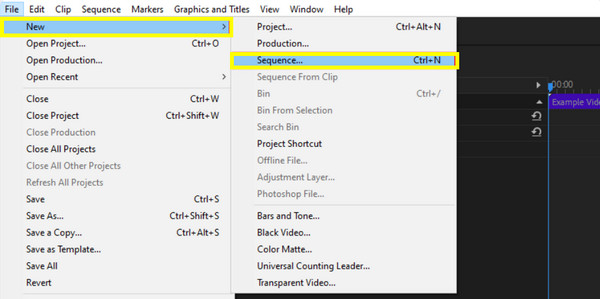
Paso 2Después de eso, en el cuadro de diálogo Nueva secuencia, haga clic en la pestaña "Configuración" y, en el menú desplegable "Modo de edición", elija "Personalizado" para configurar manualmente el tamaño del marco.
En los campos “Horizontal” y “Vertical”, ingrese el tamaño de marco deseado, por ejemplo, 1920x1080 para una relación de aspecto de 16:9 o 1440x1080 para una relación de aspecto de 4:3. Además, asegúrese de que la “Relación de aspecto de píxeles” esté configurada en “Píxeles cuadrados”, a menos que necesite píxeles no cuadrados específicos.
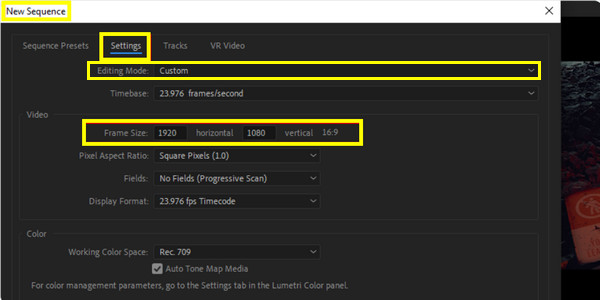
Paso 3Ahora, dale un nombre a tu secuencia en el campo "Nombre de la secuencia". Una vez que todo esté listo, haz clic en "Aceptar" para crear tu secuencia con la relación de aspecto que desees.
Cambiar la relación de aspecto en Premiere Pro para todos los vídeos
Después de aprender a cambiar la relación de aspecto en Premiere Pro para una nueva secuencia, ¿qué tal si la cambias para todos los videos? Puedes cambiar la relación de aspecto de todos los clips de varias maneras, y cada una de ellas tiene ventajas específicas según tu flujo de trabajo y tus requisitos. A continuación, se muestran tres formas diferentes de lograrlo:
Método 1: Cómo cambiar la relación de aspecto en Premiere mediante el recorte
Esta técnica se utiliza para cambiar la relación de aspecto eliminando partes del fotograma del vídeo para que se ajuste a la nueva relación. Cambia el tamaño de la parte visible del vídeo de forma eficaz, centrándose en la zona central y eliminando los bordes. A continuación, te indicamos cómo hacerlo:
Paso 1Ejecute Premiere Pro y abra el proyecto de video con todos los clips que desea ajustar. Una vez abierto, haga clic en el clip de video que desea recortar en la línea de tiempo.
Paso 2Dirígete al panel "Efectos" y busca el efecto "Recortar" en "Transformar" en "Efectos de video", luego arrástralo y suéltalo en tu clip.
Paso 3A continuación, ajuste la configuración de recorte en el panel "Controles de efectos". En el efecto "Recortar", utilice los controles deslizantes izquierdo, derecho, superior e inferior para recortar el marco de acuerdo con la nueva relación de aspecto.
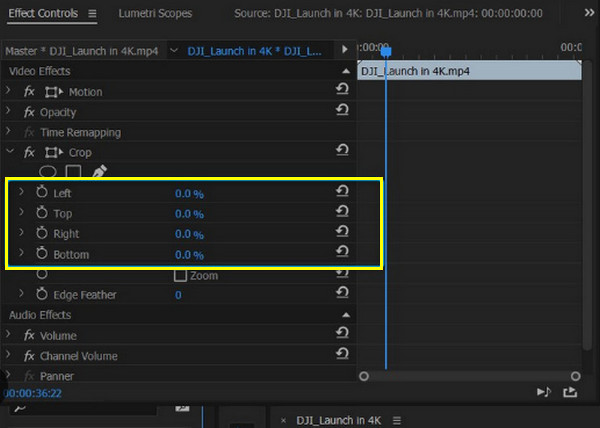
Etapa 4Más tarde, una vez que esté satisfecho con el aspecto de su video, revise el metraje en su pantalla para asegurarse de que se vea como esperaba.
Método 2: Cómo cambiar la relación de aspecto en Premiere agregando barras negras
Mientras tanto, este método de barras negras se puede realizar sin recortar el metraje. Esta solución implica colocar barras negras en la parte superior, inferior o a los lados del video para que se ajuste a una relación de aspecto diferente y, al mismo tiempo, preservar el contenido original, lo que ayuda a que un video de pantalla ancha encaje en un marco cuadrado.
Paso 1Abra su proyecto de video en Adobe Premiere Pro. Vaya al menú "Archivo", vaya a "Nuevo" y seleccione "Video negro". Arrastre el efecto de video negro a la línea de tiempo.
Paso 2Seleccione el video negro en la línea de tiempo y colóquelo usando el panel “Controles de efectos”. Por ejemplo, escale el video negro para cubrir las áreas externas si desea crear una relación de aspecto de 16:9.
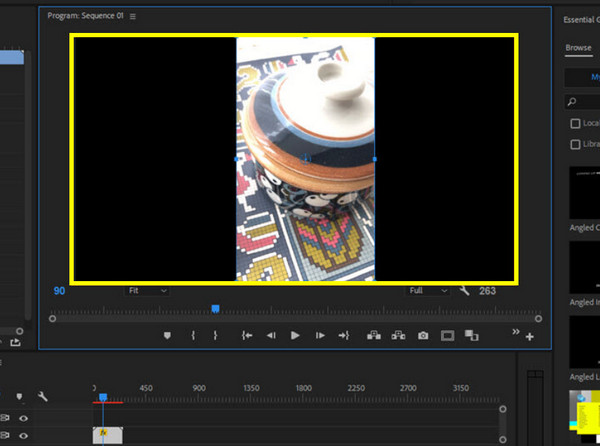
Paso 3Arrastre y suelte el video negro en una pista sobre el video principal en la línea de tiempo y ajuste la capa de video negro para que se ajuste a la relación de aspecto deseada. Por último, repita este proceso para cada clip.
Método 3: Cómo cambiar la relación de aspecto en Premiere agregando una capa de ajuste
Un método versátil que permite aplicar efectos o transformaciones a varios clips a la vez es agregar una capa de ajuste. Con este método, creará una capa de ajuste que cubra la línea de tiempo completa o un segmento específico, lo que le permitirá escalar y reposicionar los clips de manera uniforme.
Paso 1Inicie Adobe Premiere Pro y cargue su proyecto de video. Diríjase al menú "Archivo", seleccione "Capa de ajuste" y haga clic en "Aceptar".
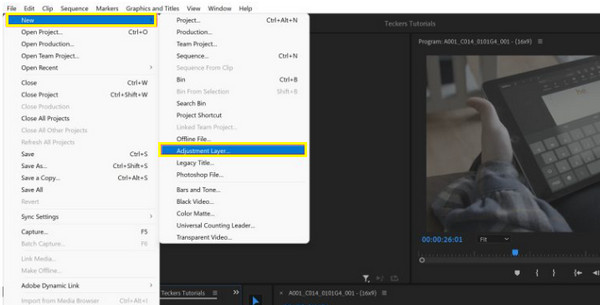
Paso 2Arrastre la capa desde el panel Proyecto a una pista sobre el video en la Línea de tiempo. Seleccione la capa de ajuste y diríjase al panel "Controles de efectos". Aplique los efectos "Escala" y "Posición" para cambiar el metraje a la relación de aspecto deseada.
Paso 3Revise el video y asegúrese de que todos los clips encajen correctamente en la nueva relación de aspecto. ¡Así es como se cambia la relación de aspecto en Premiere rápidamente a través de la capa de ajuste!
La mejor herramienta alternativa para cambiar la relación de aspecto libremente
Cuando se trata de edición de video, tener las herramientas adecuadas en la mano puede marcar la diferencia. Si bien Premiere Pro es una herramienta poderosa para la edición de video, a veces necesita una solución más simplificada para tareas como "cómo cambiar la relación de aspecto". 4Easysoft Total Video Converter ¡Ya está aquí! Es una herramienta completa diseñada para manejar una amplia gama de necesidades de conversión y edición de videos con facilidad. Puede configurar fácilmente relaciones de aspecto personalizadas, asegurándose de que sus videos encajen perfectamente en cualquier marco deseado. Tiene opciones sencillas de recorte y cambio de tamaño, lo que le permite ajustar las dimensiones de su video para lograr el aspecto ideal.

Admite una variedad de relaciones estándar y personalizadas para adaptarse a requisitos específicos.
Asegúrese de que su vídeo conserve su claridad y nitidez después de los ajustes.
Puede administrar varios videos a la vez con la función de procesamiento por lotes.
Compatibilidad con amplios formatos, como MP4, AVI, MOV y más, con configuraciones personalizables.
100% seguro
100% seguro
Paso 1Inicie el 4Easysoft Total Video ConverterSube el video haciendo clic en el botón “Agregar archivos”; puedes agregar uno o varios archivos, según tus necesidades.

Paso 2Haz clic en el botón "Editar" de tu archivo de video y luego ve a la sección "Rotar y recortar", donde encontrarás opciones para ajustar la relación de aspecto. Usa el menú desplegable "Relación de aspecto" para seleccionar "Libremente" y cambiar la relación según sea necesario.

Paso 3Utilice las herramientas de recorte y cambio de tamaño para cambiar el marco según corresponda y asegurarse de que el video se ajuste perfectamente a la nueva relación de aspecto. Antes de finalizar, obtenga una vista previa del video para verificar cómo los cambios en la relación de aspecto afectan su apariencia general.
Etapa 4Luego, seleccione un formato en el menú desplegable "Convertir todo a" si lo desea. Seleccione un nombre y una ruta, luego aplique todos los cambios y guarde su video haciendo clic en el botón "Convertir todo".

Conclusión
Ya sea que desee cambiar el tamaño de su video para las redes sociales o para su proyecto, aprender a cambiar la relación de aspecto en Premiere Pro es una habilidad fundamental. Desde configurar su secuencia hasta usar herramientas de recorte y otras, Adobe Premiere Pro ofrece muchas opciones para personalizar la relación de aspecto para que se ajuste a sus necesidades. Sin embargo, si bien tiene capacidades sólidas, la 4Easysoft Total Video Converter Puede agilizar el proceso de edición y ayudarle a conseguir los resultados deseados en cuanto a la relación de aspecto. Con este programa, garantiza que su vídeo no solo se ajuste perfectamente, sino que también destaque en el panorama digital.
100% seguro
100% seguro



